如果您对0xc0000017蓝屏电脑无法启动解决方法感兴趣,那么本文将是一篇不错的选择,我们将为您详在本文中,您将会了解到关于0xc0000017蓝屏电脑无法启动解决方法的详细内容,我们还将为您解答0
如果您对0xc0000017蓝屏电脑无法启动解决方法感兴趣,那么本文将是一篇不错的选择,我们将为您详在本文中,您将会了解到关于0xc0000017蓝屏电脑无法启动解决方法的详细内容,我们还将为您解答0xc0000017蓝屏怎么修复的相关问题,并且为您提供关于0x000000000a5蓝屏 xp蓝屏代码0×000000c5解决方法、0x0000001e蓝屏什么原因「推荐蓝屏错误代码0x000000001e的解决方法」、0x000000d1电脑蓝屏代码解决方法_win10蓝屏代码0xc0000001解决、0xc000000d怎么解决-win10开机蓝屏0xc000000d解决方法的有价值信息。
本文目录一览:- 0xc0000017蓝屏电脑无法启动解决方法(0xc0000017蓝屏怎么修复)
- 0x000000000a5蓝屏 xp蓝屏代码0×000000c5解决方法
- 0x0000001e蓝屏什么原因「推荐蓝屏错误代码0x000000001e的解决方法」
- 0x000000d1电脑蓝屏代码解决方法_win10蓝屏代码0xc0000001解决
- 0xc000000d怎么解决-win10开机蓝屏0xc000000d解决方法

0xc0000017蓝屏电脑无法启动解决方法(0xc0000017蓝屏怎么修复)
在开机之后有很多的用户还没有进入系统就出现了蓝屏的情况导致了无法启动,错误代码的提示为0xc0000017,而今天就给你们带来了0xc0000017蓝屏电脑无法启动解决方法,操作很简便,快来一起操作试试吧。
0xc0000017蓝屏电脑无法启动怎么办:
方法一:
1、首先可能是最近下载的软件不兼容或者病毒导致的电脑蓝屏无法启动,
2、在电脑开机的时候按F8进入安全模式,选择“最近一次正确配置修复”尝试修复,
如果修复不了,就选择进入安全模式。
3、进入了安全模式后,先用杀毒软件对电脑进行彻底查杀,
再尝试将最近安装的不兼容软件卸载,再重启电脑进入系统。

方法二:
1、还有可能是硬件出现故障导致的电脑蓝屏,此时建议检测排查硬件,
2、可以尝试拆下机箱,重新插拔一下内存条和显卡之后再尝试重启电脑即可。
方法三:
1、如果还是没法解决就可能是你的系统存在故障而导致的错误代码提示。
2、一般这样的问题小伙伴们可以尝试重新安装系统来进行解决问题。【windows10系统下载】

相关文章:0x80072f8f错误代码解决方法 | 0x80070005错误代码解决方法
以上就是0xc0000017蓝屏电脑无法启动解决方法,解决完了之后记得要重新启动系统。想知道更多相关教程还可以收藏电脑技术网。

0x000000000a5蓝屏 xp蓝屏代码0×000000c5解决方法
原标题:"电脑出现0x000000000a5蓝屏的解决方法"关于电脑问题教程分享。
0x000000000a5蓝屏代码如何解决呢?在电脑出现的问题中最常见的蓝屏问题,这不就有小伙伴询问0x000000000a5蓝屏代码的解决方法,其实每一个代码都有其对应的解决方法。接下来,我就教大家解决0x000000000a5蓝屏问题的方法
电脑是一种高速计算的电子设备,逐渐渗透到我们生活的方方面面。有些朋友反映在使用电脑的时候出现0x000000000a5蓝屏问题。我给大家整理了0xc00000a5蓝屏代码的原因以及对应的解决方法,希望能帮助到你
0x000000000a5蓝屏原因及解决方法:
原因一:win8/win10更改win7未设置BIOS导致0xc00000a5蓝屏
1、按下开机键,然后立即不停的点按F1或F2(不同的电脑按键不一,大家可根据自己型号自己搜索一下),进入到BIOS界面
2、在Exit下,选择OS Optimized Defaults回车,改成disabled或Others
3、然后再选择Load Optimal Defaults回车,加载设置

蓝屏电脑图解1
4、转到Startup或Boot,CSM改成Enabled,Boot Mode改成Legacy,最后按F10保存修改

蓝屏电脑图解2
5、插入制作好的启动U盘(点击查看制作U盘启动盘教程。有问题还可以联系人工客服哦),重启按下U盘启动热键,打开启动菜单,选择U盘启动,进入pe后打开diskGenius分区工具,把硬盘转换成MBR格式。

0x000000000a5蓝屏如何解决电脑图解3
原因二、安装XP过程中蓝屏
现在很多电脑不支持XP系统了, 它不支持BIOS中的一些特殊功能,安装Win 7、Win10则正常。
1、可以使用U盘装回win7或者win10系统,打开小白视频教程链接即可找到对应的教程
2、关闭XP系统的ACPI功能,不过关闭它会降低电脑性能,不建议这个操作
①开机进入BIOS→configuration→sata controller mode将其修改为compatible(修改硬盘兼容模式)。不同的电脑可能会有所不同,大家可根据自己电脑型号网上搜索一下

0x000000000a5电脑图解4
原因三、在电脑处于休眠状态时向其中增加了随机存取存储器 (RAM),休眠恢复时加载 Hiberfil.sys 文件,就会出现0x000000000a5蓝屏代码
解决方法:重新启动计算机,如果问题仍然存在,需要删除Hiberfil.sys 文件。
通过使用 紧急启动盘启动计算机,出现“欢迎使用安装程序”屏幕时,按 R 键启动故障恢复控制台。如果您的计算机配置为双启动或多启动,请选择相应的 Windows XP 安装。在出现相应的提示时,键入管理员密码,然后按 Enter 键。 默认情况下,Hiberfil.sys 通常位于根目录 (C:) 中。在命令提示符处,键入 del hiberfil.sys,然后按 Enter 键。重新启动计算机即可。

0x000000000a5电脑图解5
以上就是电脑出现0x000000000a5蓝屏的解决方法了,现在问题解决了吗?如果未解决可以询问将详细信息告知我们的人工客服,可以快速找到解决方法
总结
以上是小编为你收集整理的0x000000000a5蓝屏 xp蓝屏代码0×000000c5解决方法全部内容。
如果觉得小编网站内容还不错,欢迎将小编网站推荐给好友。

0x0000001e蓝屏什么原因「推荐蓝屏错误代码0x000000001e的解决方法」
php小编苹果为您介绍蓝屏错误代码0x0000001e的解决方法。蓝屏错误代码0x0000001e是windows系统中常见的错误之一,它通常表示内存访问错误。造成这个错误的原因可能有很多,比如驱动问题、硬件故障或者系统文件损坏等。解决这个问题的方法也有很多种,可以通过
电脑出现蓝屏错误代码0x000000001e该怎么办呢?其实导致电脑出现这个蓝屏故障,最主要的原因是因为内存和软件发生冲突所造成的。那么,具体该如何解决呢?接下来,何锡钦就给大家介绍一下蓝屏错误代码0x000000001e的解决方法。
蓝屏错误代码0x000000001e的解决方法:
首先,我们要确认电脑是否安装了任何三方软件或驱动程序,如果有的话,请按照以下步骤进行操作。
解决方法:重启电脑,按住F8键进入安全模式,逐一卸载不兼容的驱动或软件,然后重启电脑。
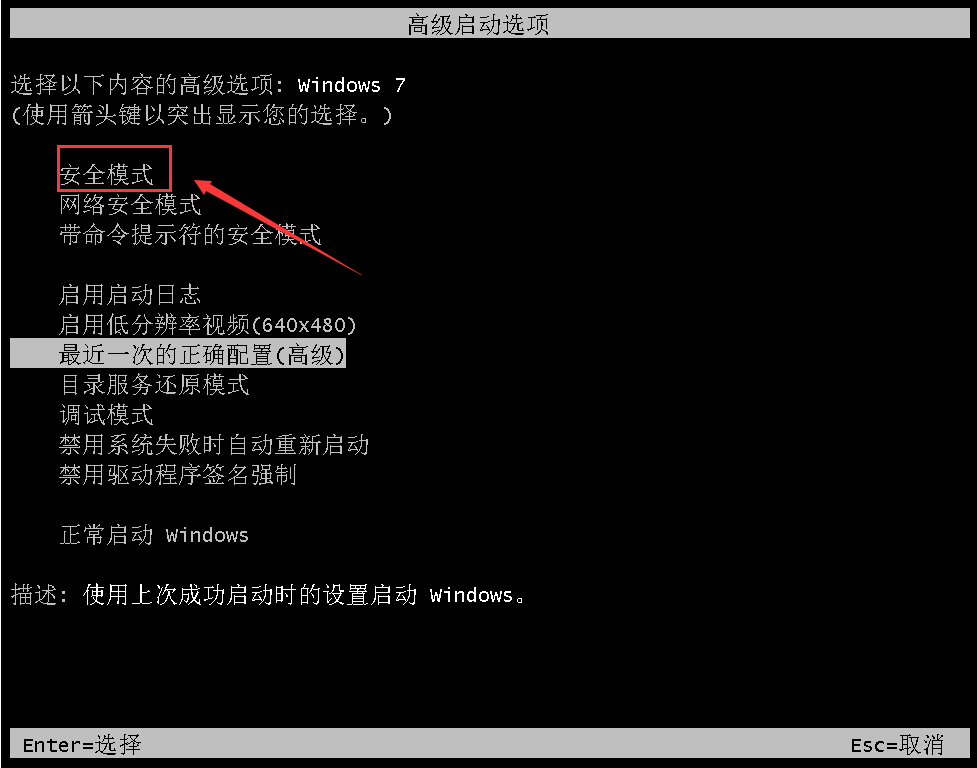
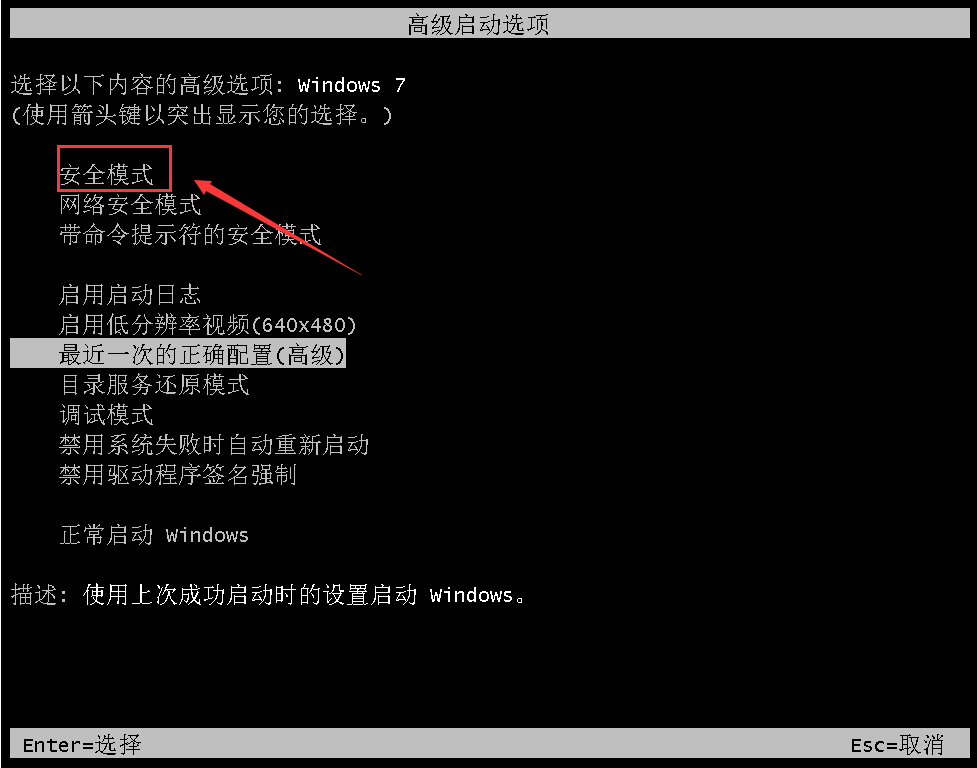
二,干净启动
1,使用拥有管理员权限的帐户登录计算机。
2,敲击键盘“win+r”组合键,打开运行输入“MSConfig”然后按下回车键。
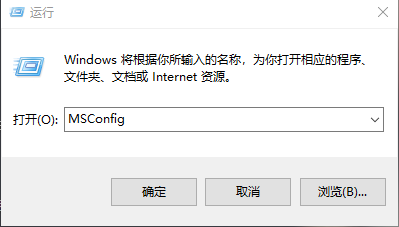
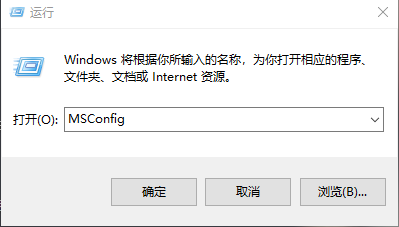
3,在常规选项卡上,点击“有选择的启动”,然后点击以清除“加载启动项”。
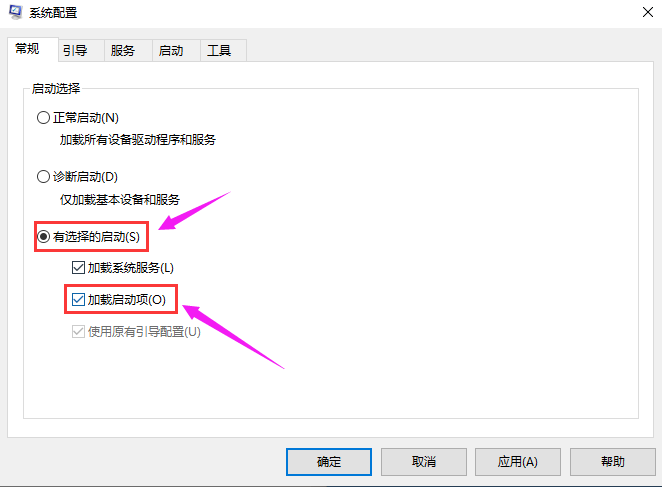
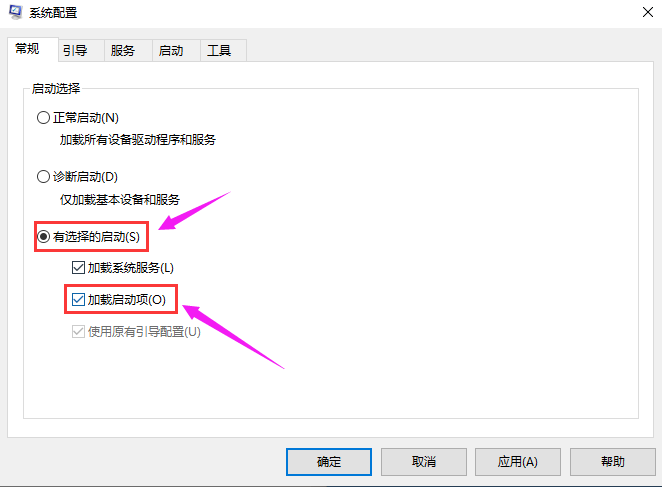
4,将界面切换至“服务”窗口,单击以选中“隐藏所有 Microsoft 服务”复选框,然后单击“全部禁用”。
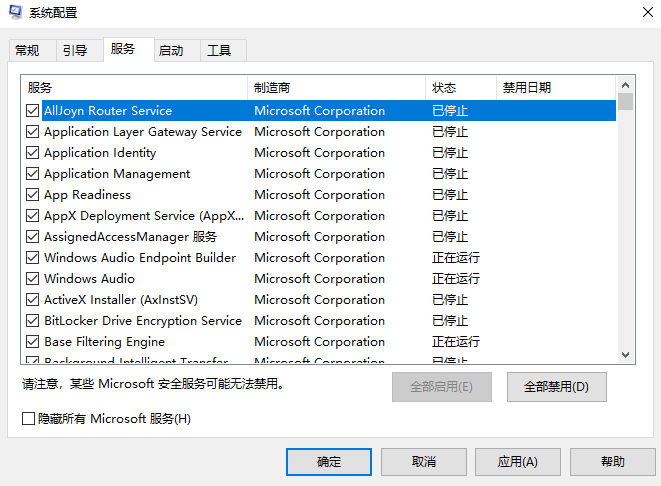
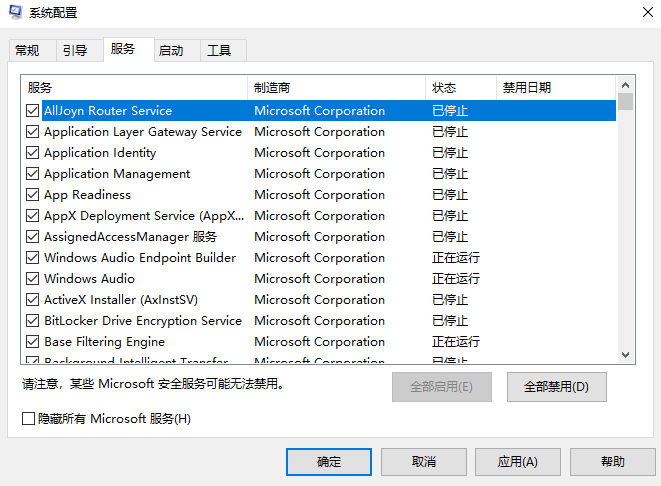
5,然后将界面切换至“启动”窗口,单击“全部禁用”
6,点击“确定”重新启动电脑即可。
三,插拔内存条并清理灰尘,同时测试硬件温度是否超过正常值,如果电脑内部散热问题可能会导致CPU、显卡温度过高,及时清理灰尘并散热处理。


以上就是0x0000001e蓝屏什么原因「推荐蓝屏错误代码0x000000001e的解决方法」的详细内容,更多请关注php中文网其它相关文章!

0x000000d1电脑蓝屏代码解决方法_win10蓝屏代码0xc0000001解决
win10蓝屏代码0xc0000001解决?不同的蓝屏代码表示的故障原因不同,其实是因为电脑中的软件与专系统存在冲突,导致出现蓝屏问题,那蓝屏代码0x000000d1要怎么解决呢?
Win10专业版蓝屏错误代码0x000000d1解决方法

1、检查最新安装或升级的驱动程序,如果电脑蓝屏中出现“”acpi.sys“”等类似文件名, 可以非常肯定时驱动程序问题,将这个驱动卸载,重新安装适宜的驱动程序 。
2、在“控制面板/电源选项”中如果有APM(高级电源管理)方面的设置,关闭APM功能。同时在“休眠”中禁用休眠功能。
3、在开机BIOS设置中把电源管理选项“ACPI Suspend Type”设置为S1(有些机器显示为STR)或直接关闭ACPI选项。
4、如果以上都没办法解决,建议上系统之家搜索最新的系统进行下载重装。

0xc000000d怎么解决-win10开机蓝屏0xc000000d解决方法
当我们在使用win10系统的时候,可能会遇到开机时出现蓝屏错误代码0xc000000d开不了机的情况。想要对这种情况进行修复的话,小编认为首先可能是内存条出现了问题,可以尝试擦拭金手指、重新插拔一下。也有可能是软件冲突、电源问题等等。更多具体的问题修复方式可以看一下小编是怎么做的。希望可以帮助到你~

0xc000000d怎么解决
问题分析:
这种情况基本是电脑突然断电关机或关机前卡,造成磁盘受损引起的。
开机蓝屏或死机与关机前的不当操作是有关系的。
比如:玩游戏、看视频、操作大的东西、使用电脑时间长造成的卡引起的。或着是下载了不合适的东西。
PS:如果是这个问题引起的,只要注意自己的电脑不卡机、蓝屏、突然关机,开机就不会这样了

解决方法一
1、开机马上按F8不动,到高级选项出现在松手,选“最近一次的正确配置”回车修复。
2、或者按F8进入安全模式还原一下系统或重装系统。
PS:如果重装也是这样,建议还是检修一下去,如果可以进入安全模式,说明你安装了不合适的东西,将出事前下载的不合适东西全部卸载,或还原系统或重装,如果您的电脑是Win8,进不了系统是进不了安全模式的,只有重装了。
3、在有就是硬件引起的,扣出主板电池放一下电,插拔一下内存、显卡清一下灰,在检查硬盘是否有问题,不行就检修一下。
解决方法二
1、以上步骤操作下来后,发现系统还是无法正常的进入。
2、那基本就可以确定为,系统损坏了。
3、确认系统出现损坏问题了,那就只能重新安装一个系统才能继续使用电脑了。

win10专业版
专业稳定版的可靠系统
一键重装教程
table tbody tr td button{background: #4E9FF7;border:none;border-radius:
4px;padding: 5px 16px;display: inline-block;vertical-align: text-top;}
table tbody tr td button a{border:none;color: #fff;}
详情
以上就是小编给各位小伙伴带来的所有内容,希望你们会喜欢。更多相关教程请收藏小编~
关于0xc0000017蓝屏电脑无法启动解决方法和0xc0000017蓝屏怎么修复的问题我们已经讲解完毕,感谢您的阅读,如果还想了解更多关于0x000000000a5蓝屏 xp蓝屏代码0×000000c5解决方法、0x0000001e蓝屏什么原因「推荐蓝屏错误代码0x000000001e的解决方法」、0x000000d1电脑蓝屏代码解决方法_win10蓝屏代码0xc0000001解决、0xc000000d怎么解决-win10开机蓝屏0xc000000d解决方法等相关内容,可以在本站寻找。
本文标签:



![[转帖]Ubuntu 安装 Wine方法(ubuntu如何安装wine)](https://www.gvkun.com/zb_users/cache/thumbs/4c83df0e2303284d68480d1b1378581d-180-120-1.jpg)

